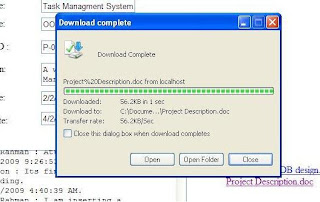Assalamu'alaikum....
kamu dapat membuka dan menyimpan file
atachment yang kamu terima ke media lain seperti floppy disk, flash disk
atau harddisk. Hal ini dimaksudkan untuk mencegah penuhnya mailbox kamu
akibat penyimpanan file attachment yang berukuran besar.
Langkah-langkah untuk membuka dan atau menyimpan e-mail adalah sebagai berikut.
a. Buka e-mail yang mengandung file attachment.
b. Akan ditampilkan halaman e-mail yang diterima.
c. Klik nama file attachment pada kotak subjek e-mail untuk membuka atau menyimpan file lampiran.
d. Klik Scan and Download Attachment, kemudian akan tampil kotak konfirmasi pengecekan file attach terhadap virus.
e. Klik Download Attachment jika file yang sudah di scan benar-benar bebas dari virus
.
f. Akan muncul kotak dialog untuk download file, dan terdapat beberapa pilihan.
- Open, jika hanya ingin membuka file attachment.
- Save, jika ingin menyimpan (men-download) file attachment.
- Cancel, jika ingin membatalkan atau menutup kotak dialog File Download.
- More Info, jika ingin mengetahu informasi lebih lanjut mengenai proses download.
g. Misal ingin menyimpan file attachment. Klik tombol Save kemudian akan ditampilkan kotak dialog Save as
h. Tentukan folder penyimpanan pada kotak Save in
i. Ketik nama file pada kotak File name.
j. Klik tombol Save, kemudian akan ditampilkan kotak dialog proses download file.
k. Klik tombol Open untuk membuka file hasil download atau Close untuk menutup file jika proses download telah selesai.